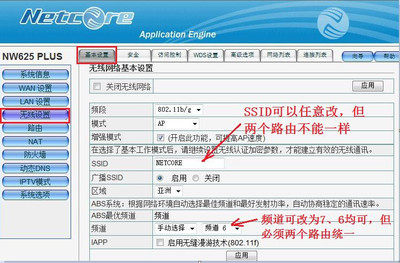下面介绍TP-Link路由器安装方法。这里使用TL-R406型路由器做示范。
tp-link无线路由器如何安装——工具/原料TP-Link路由器一台
计算机一台
网线数根
tp-link无线路由器如何安装——方法/步骤tp-link无线路由器如何安装 1、
观察路由器侧面,侧面是由1个电源接口,1个WAN口和若干个LAN口组成的。
最左边黑色较小的接口是电源接口,中间蓝色接口(下方标有“WAN”字样)是WAN口,右边数个黄色接口都是LAN口。
tp-link无线路由器如何安装 2、
使用路由器附带的电源线连接上电源。
tp-link无线路由器如何安装 3、
用一根网线,将路由器的WAN口和调制解调器的输出端口相连。
tp-link无线路由器如何安装 4、
再用一根网线,将路由器的任意一个LAN口与电脑相连。

tp-link无线路由器如何安装 5、
打开电脑的浏览器,在地址栏里输入 192.168.1.1 在弹出的界面中输入路由器的用户名和密码(一般附在路由器背面)。
tp-link无线路由器如何安装 6、
按照设置向导一步步设置。设置完成后,就可以用了。
 爱华网
爱华网